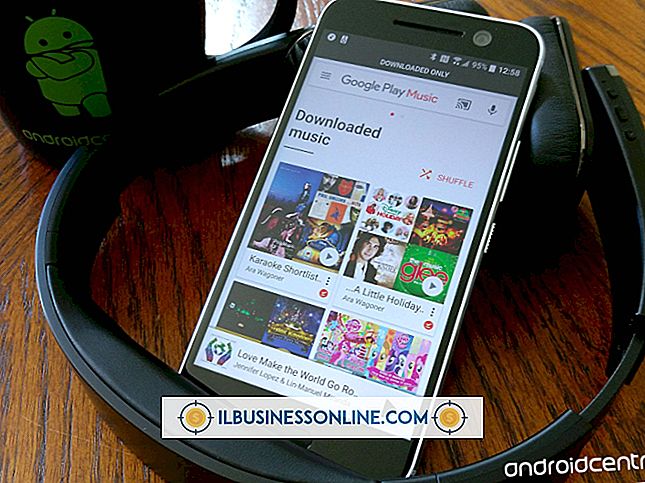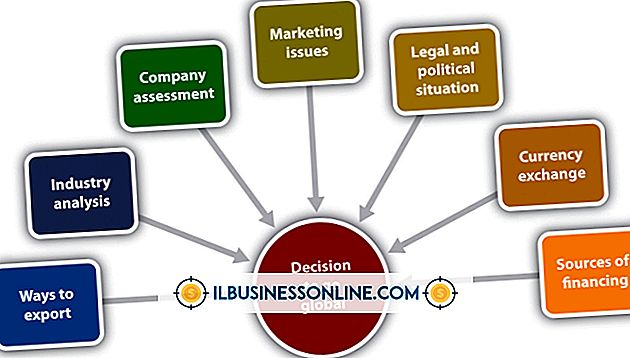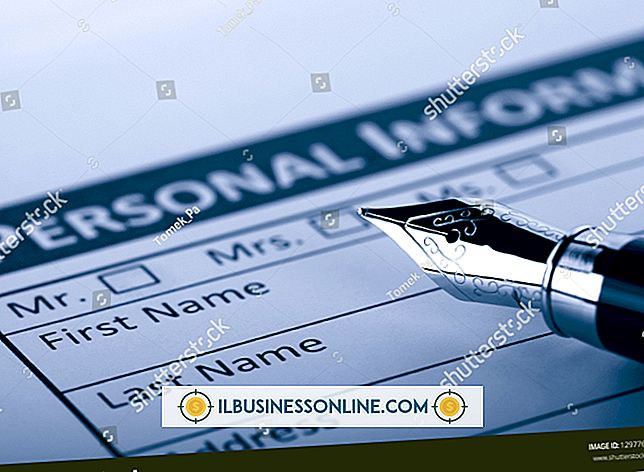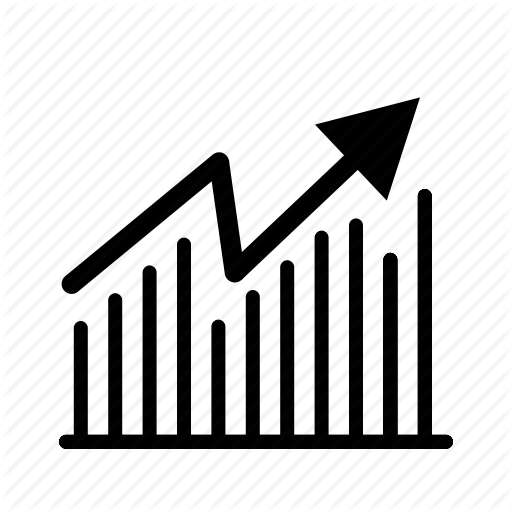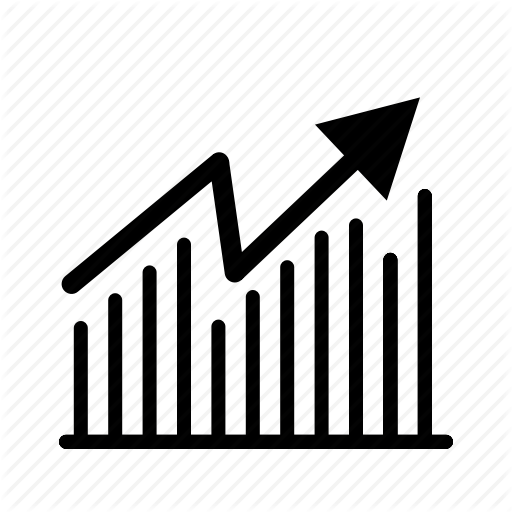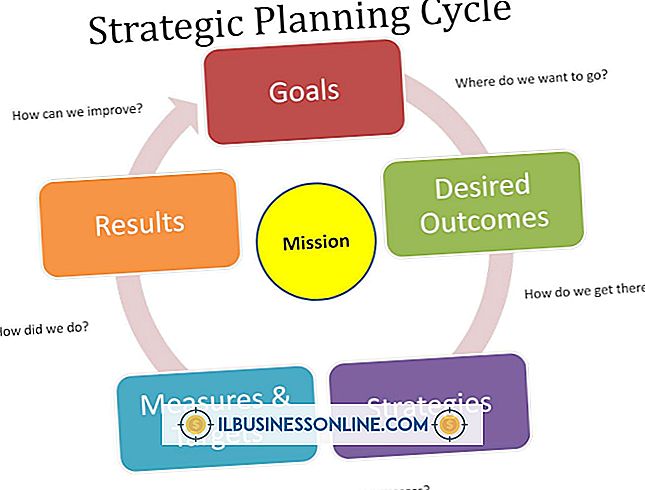Cómo arreglar un deslumbramiento en iPhoto

Ya sea que esté presente en los anteojos o en el cristal de una ventana en el fondo, el resplandor puede arruinar una buena fotografía. Utilice el software de manipulación de fotografías digitales iPhoto de Apple para eliminar el resplandor en solo unos segundos, utilizando la herramienta Retoque del programa para detectar y reducir automáticamente el resplandor.
Fotos de apertura
Antes de poder editar una imagen en iPhoto, el archivo de imagen debe agregarse a su biblioteca de iPhoto. Inicie iPhoto, luego abra la carpeta en su computadora que contiene las imágenes que desea usar y arrástrelas a la ventana de iPhoto o al icono del programa en la base. Alternativamente, vaya a la pestaña "Archivo" en iPhoto y elija "Importar a la biblioteca", luego elija las imágenes que desea agregar.
Herramienta de retoque
La herramienta Retoque en iPhoto puede corregir una variedad de imperfecciones en sus fotografías, incluido el cabello fuera de lugar, las manchas en la piel y el brillo en casi cualquier superficie. iPhoto detecta automáticamente lo que debe solucionarse sobre el área seleccionada y la cambia. Por ejemplo, puede reemplazar un área manchada de la piel con un área similar cercana a la piel para que no note la reparación.
Usando la herramienta de retoque
Con su foto abierta en iPhoto, vaya al ícono "Editar" en la barra de herramientas en la parte inferior de la ventana de iPhoto, seleccione la herramienta "Correcciones rápidas" y luego "Retoque". Utilice el control deslizante "Tamaño" para determinar el tamaño de la herramienta Retoque; Si está arreglando un área pequeña de deslumbramiento, mueva el control deslizante hacia la izquierda para hacer que la herramienta sea más pequeña. Mueva la herramienta Retoque sobre el brillo de su foto, luego suelte el mouse; iPhoto arregla el deslumbramiento automáticamente. Repita el proceso si es necesario.
Consideraciones
Si no está satisfecho con los resultados de su aplicación de retoque, haga clic en el botón "Deshacer" para revertir la solución. Si ha realizado varios cambios en la foto y desea eliminarlos todos, vaya a la pestaña "Editar", luego haga clic en "Efectos" y "Volver a original" en la parte inferior de la pestaña para deshacer los cambios. Cuando guarda una foto en iPhoto, también se guarda una copia del original, por lo que no puede perder la imagen original.